下面图老师小编跟大家分享Photoshop为情侣照片调出浪漫的粉色调,一起来学习下过程究竟如何进行吧!喜欢就赶紧收藏起来哦~
【 tulaoshi.com - PS 】
原图

效果

1、打开原图,复制一层。
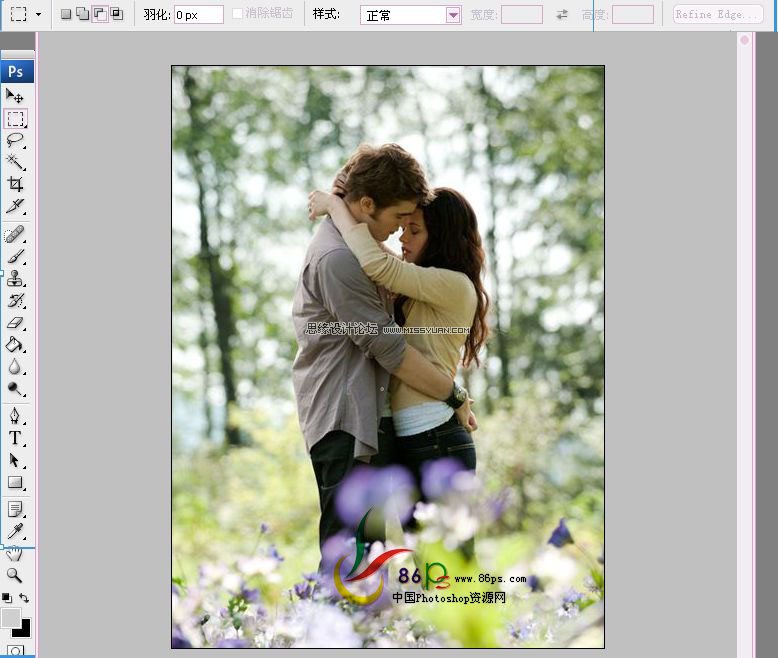
2、建可选颜色调整层,调整红色、蓝色、洋红、中性色,如下:
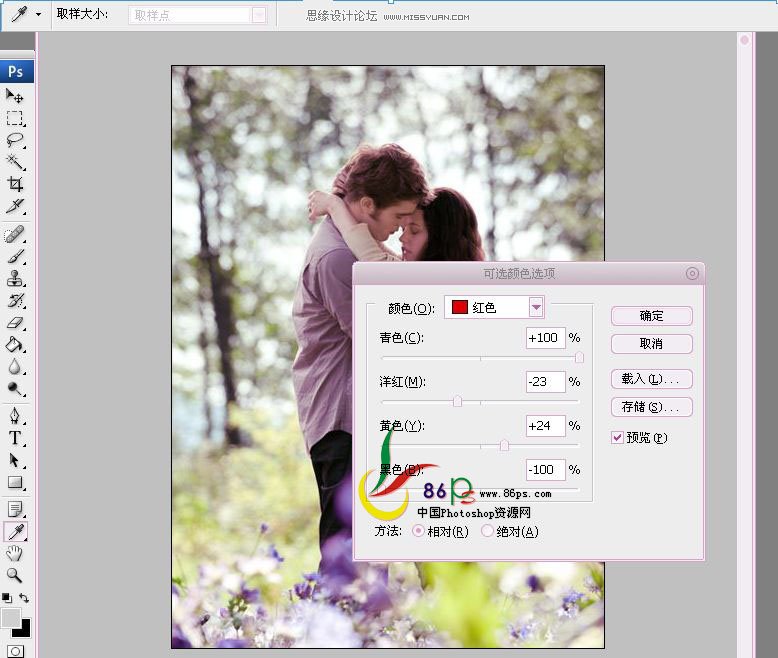
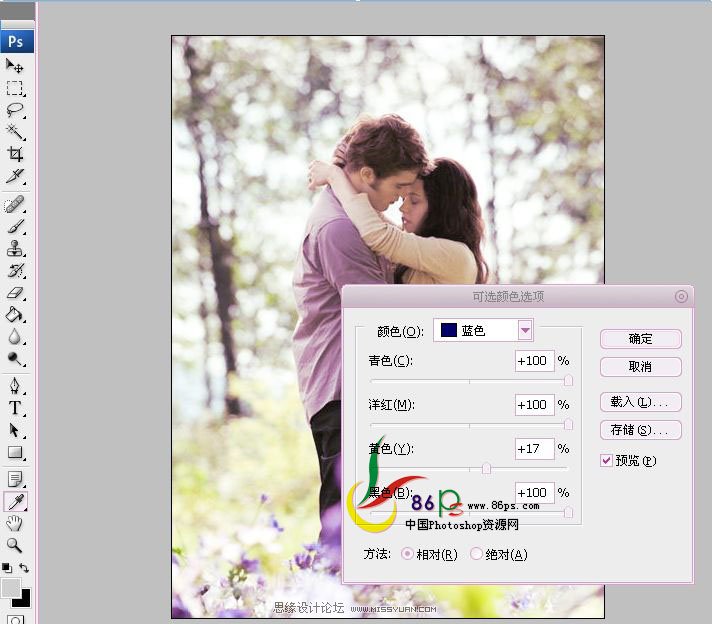
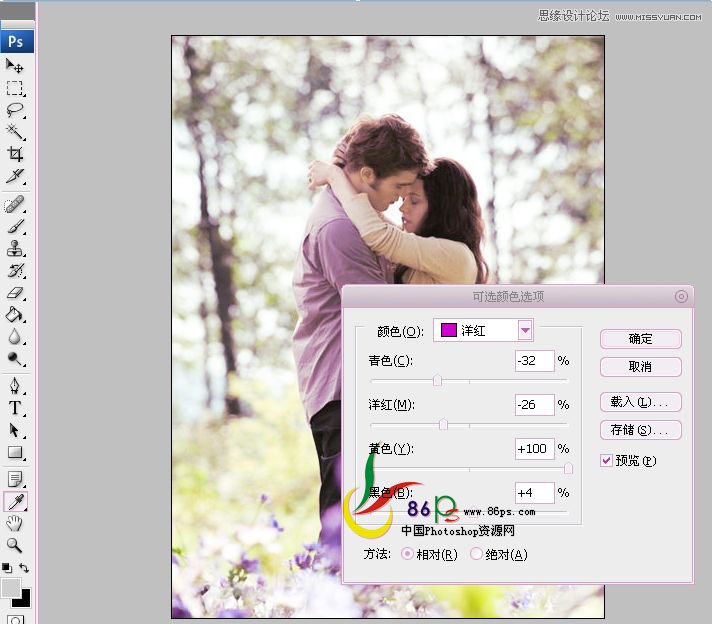

3、建色相/饱和度调整层,降低全图饱和度,提高明度。
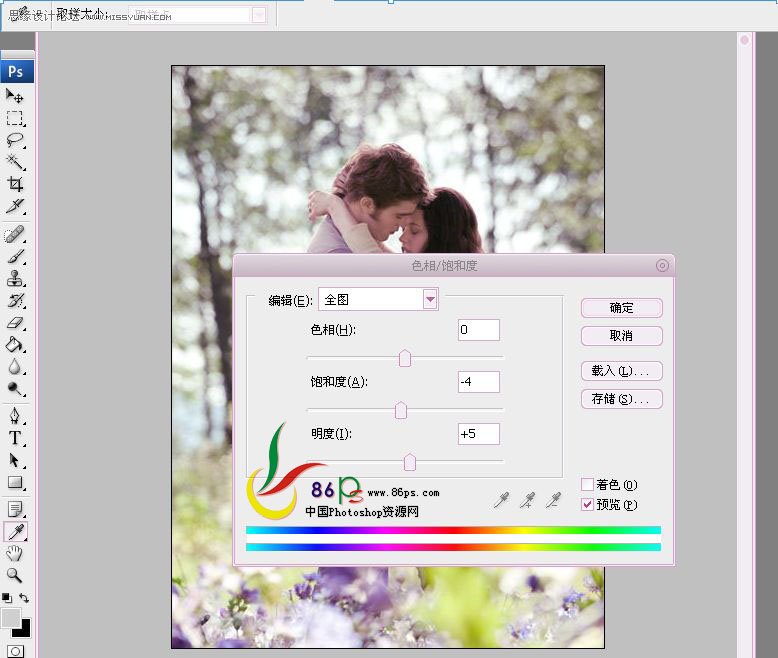
4、建亮度/对比度调整层,降低亮度,提高对比度。
(本文来源于图老师网站,更多请访问http://www.tulaoshi.com/ps/)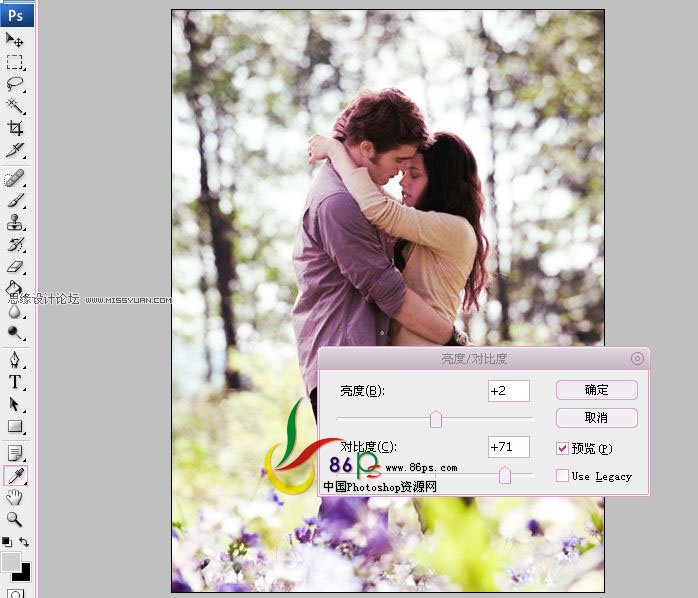
5、建纯色层,颜色#F4FFA9,图层模式设为:柔光。
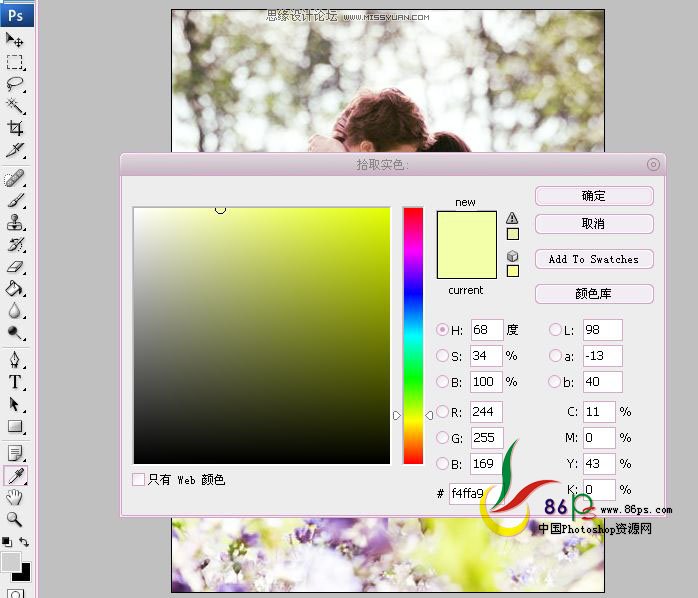
6、再建可选颜色,调整层中性色。
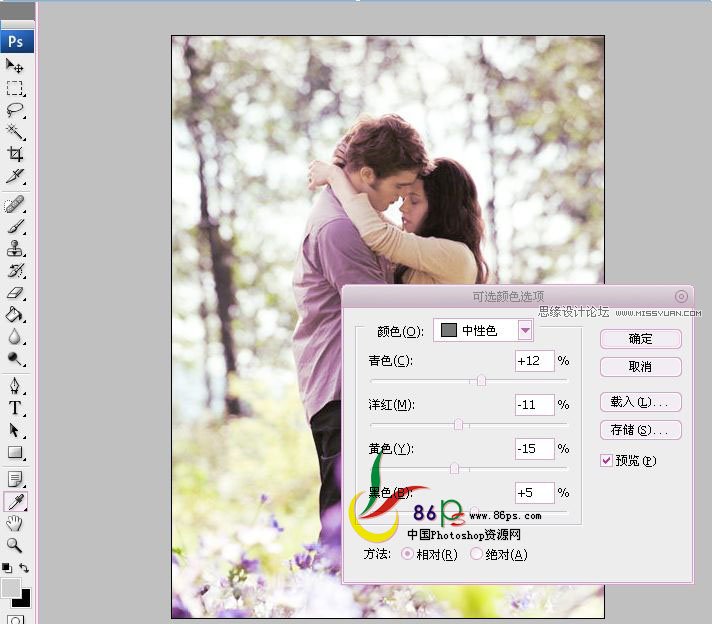
7、还是建可选颜色,调整红色和中性色。
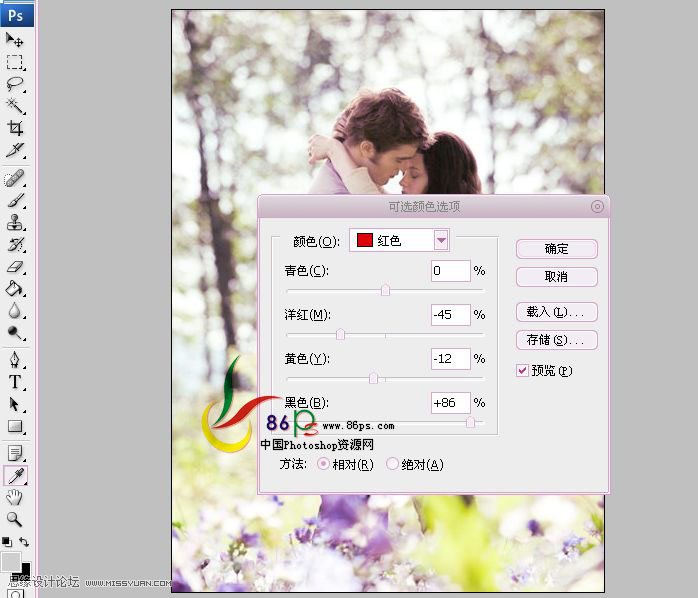
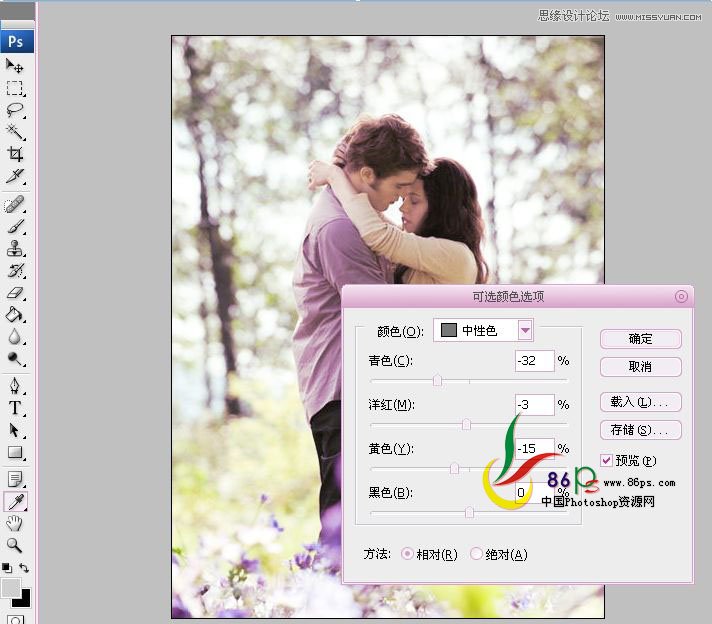
完成最终效果!

来源:http://www.tulaoshi.com/n/20160216/1570010.html
看过《Photoshop为情侣照片调出浪漫的粉色调》的人还看了以下文章 更多>>